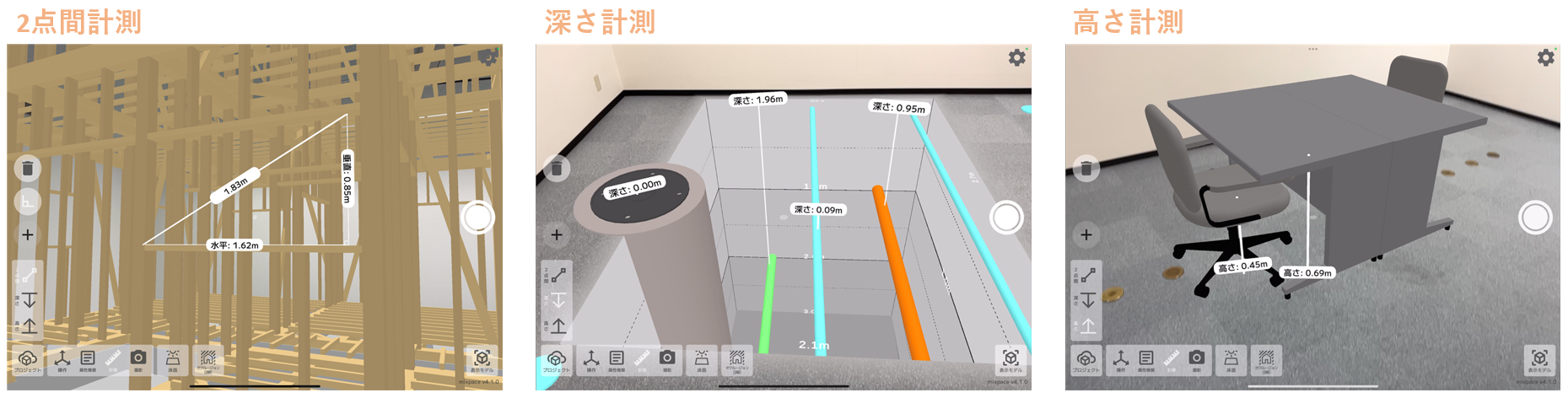属性情報を表示する3Dモデル上の部材を、iPadのカメラを向けた先(画面中央の「+」マークが重なった部材)に応じて連続して切り変えることができます。
3Dモデル上をスキャンするかのように複数の部材の属性情報を連続して表示したい場合はこのモードが便利です。
機能紹介
位置指定ARマーカー機能
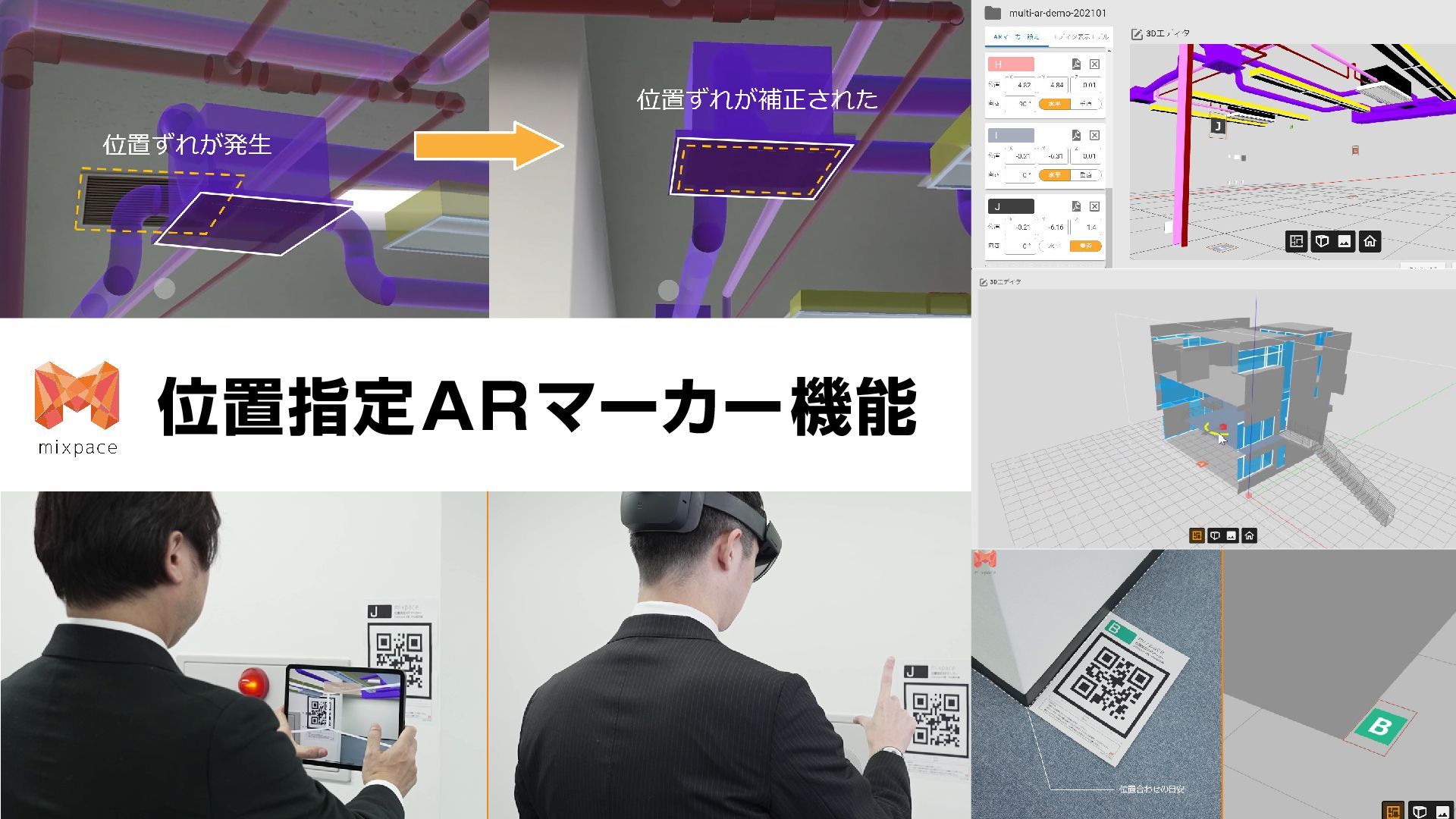
3Dモデルを現実空間にAR/MR表示する場所を指定するARマーカーの配置場所を自由に設定できる「位置指定ARマーカー機能」です。
mixpaceご利用現場での利用導線に従ってARマーカーを設定して、移動により生じる3Dモデルの現実との表示ずれ補正を行うことができます。
● 1つのプロジェクトに最大10個のARマーカーが設定可能
● 配置場所・向きを自由に設定可能
● ARマーカーの位置設定情報をリアルタイムに更新可能(特許出願中)
● ARマーカーの配置を3Dエディタ上で確認・調整可能
■ 紹介動画
■ ARマーカー位置設定ツール
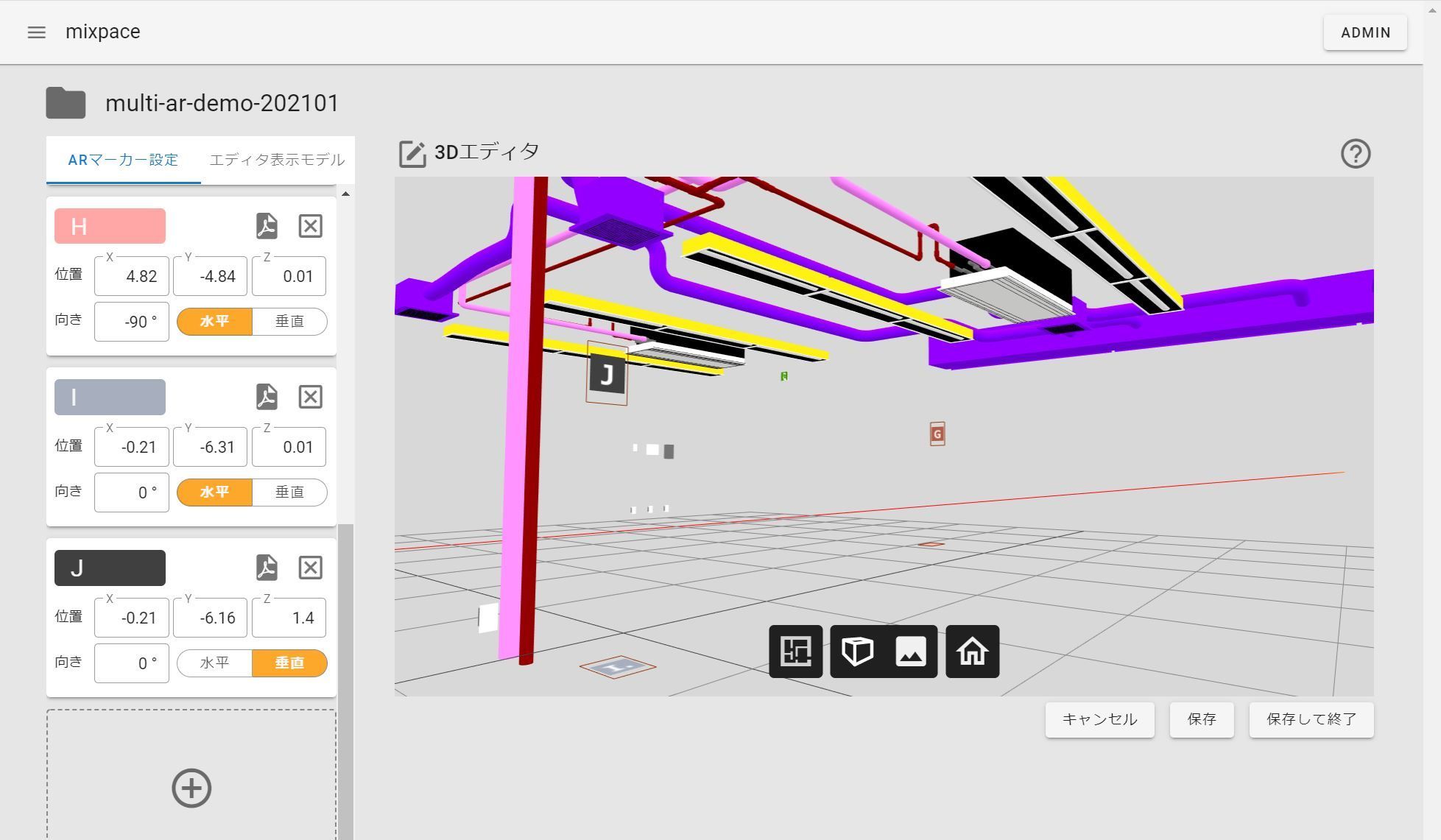
mixpaceのWebアプリに実装されている「ARマーカー位置設定ツール」使用して、3Dモデルを現実空間にAR/MR表示する場所を指定するARマーカーの配置場所を自由に設定できます。
■ 3Dエディタ
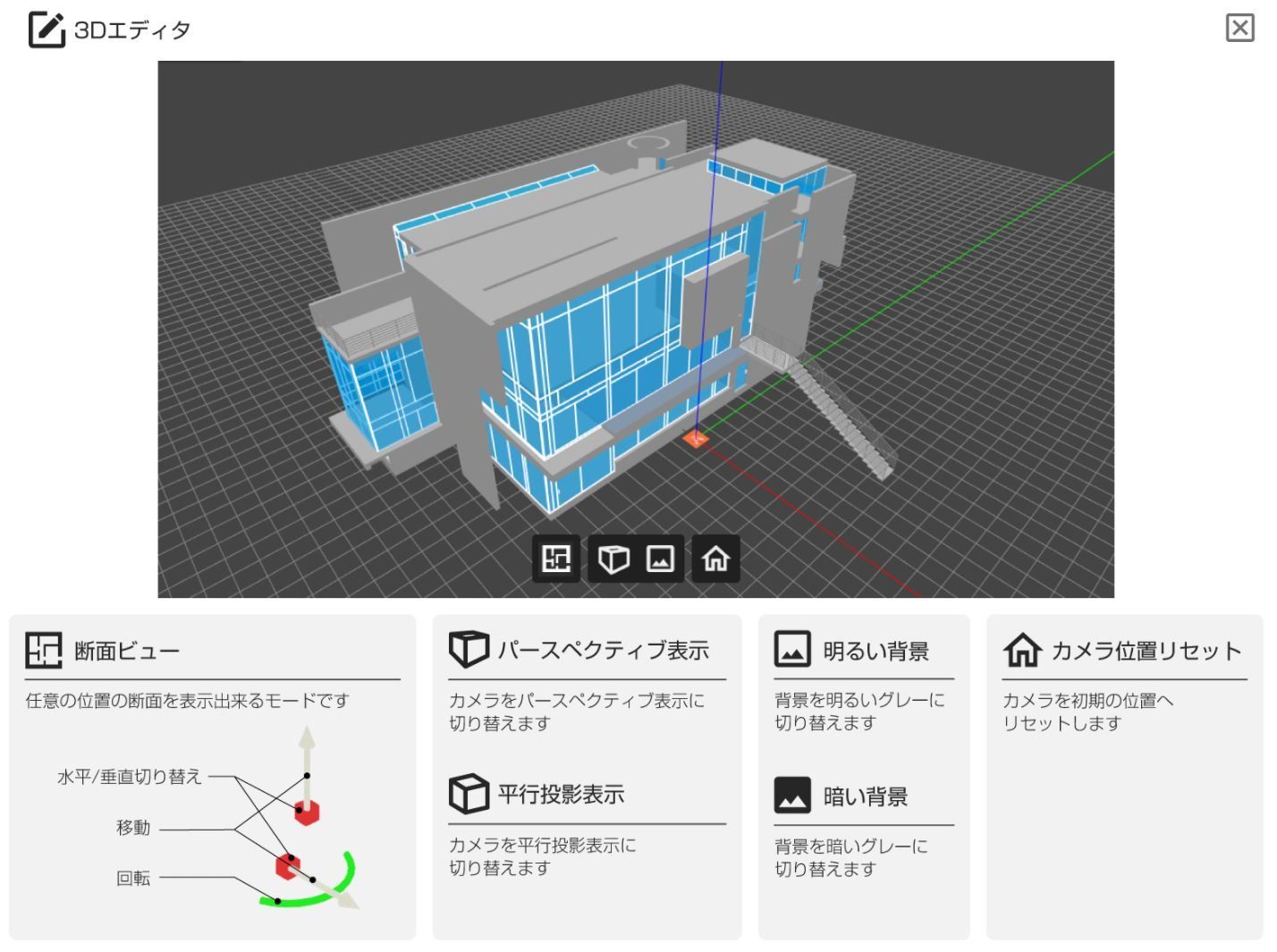
「3Dエディタ」では、mixpace Webアプリで変換済みの3Dモデルを表示しながらARマーカーの配置場所を確認・設定できます。
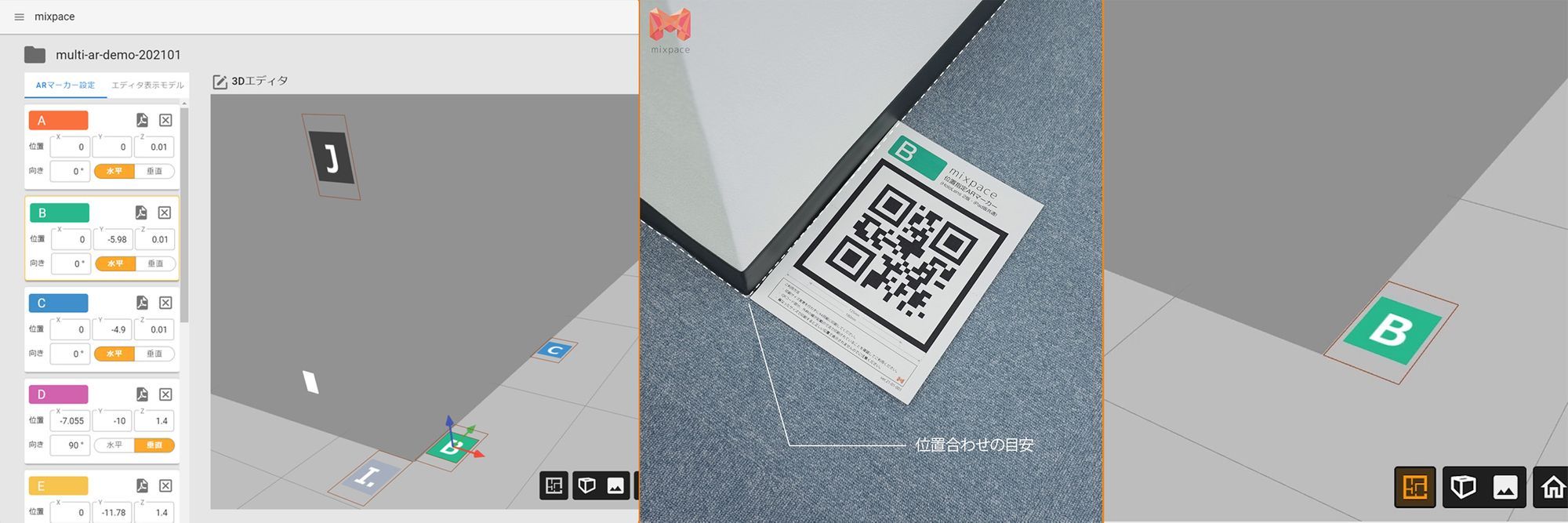
1つのプロジェクトに最大10個のARマーカーが設定可能です。
属性情報表示機能
mixpace iPad版・HoloLens 2版の両方で.rvtデータの属性情報を部材単位で選択・表示できます。
■ 紹介動画
Revitのプロパティの情報がmixpaceで確認できます。
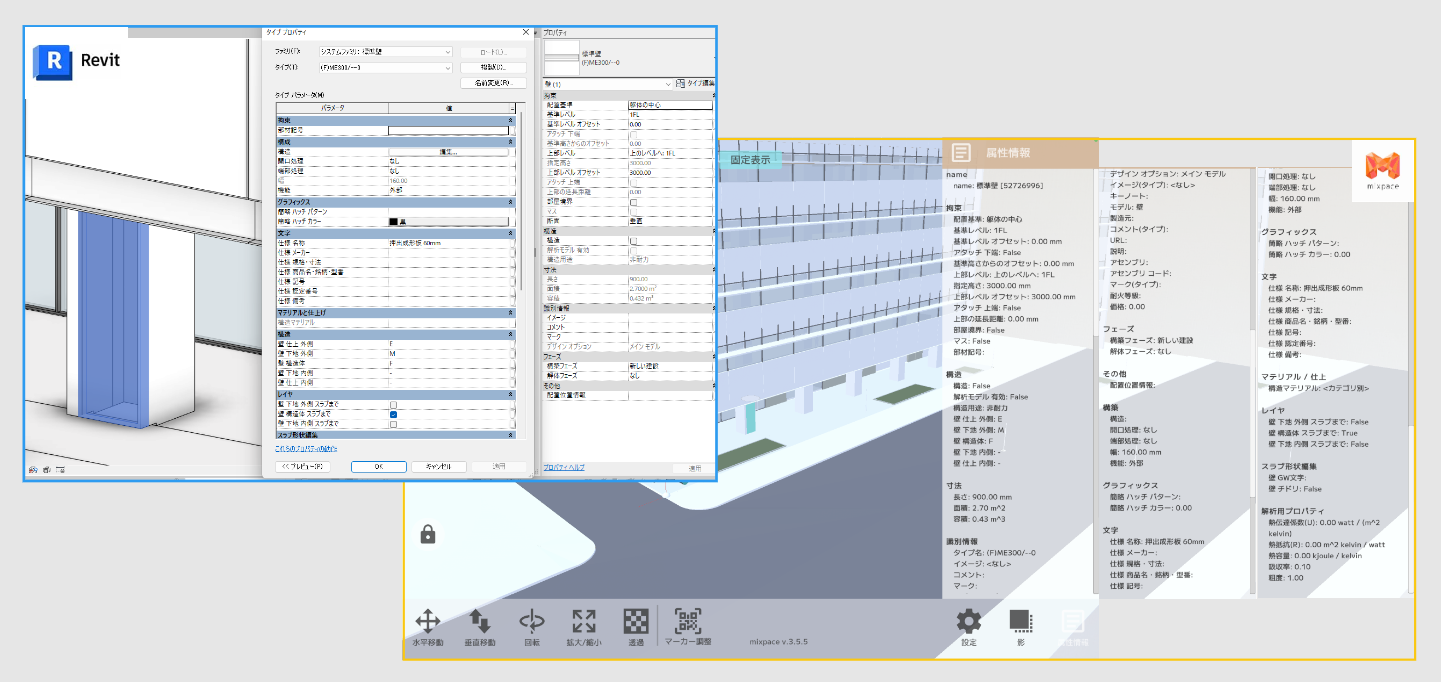
■ iPad版
iPadのカメラを向けた先の3Dモデル上の部材の属性情報を表示します。
詳しい操作方法についてはご利用マニュアル(5.1 属性情報の表示)をご参照ください。
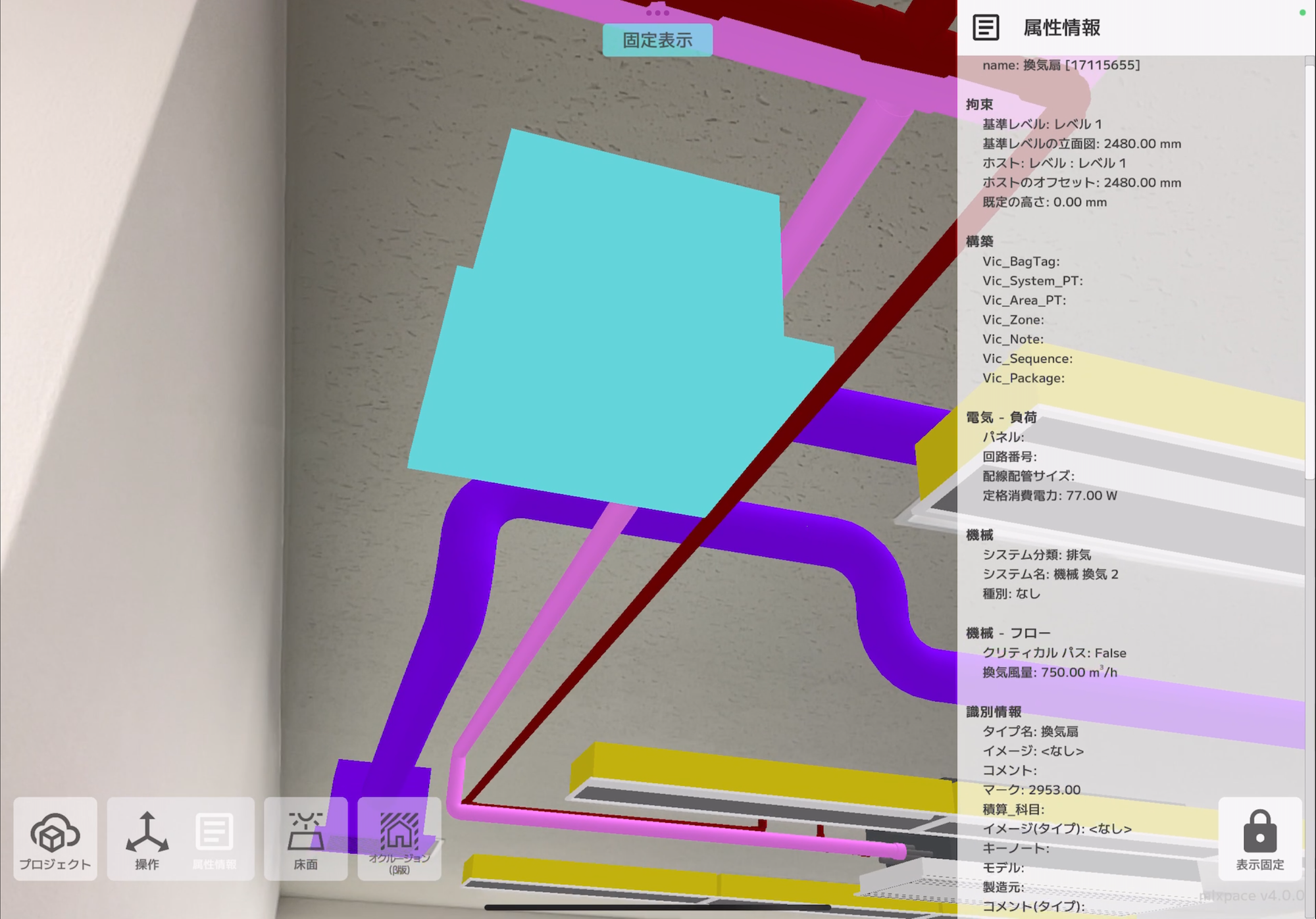
連続表示モード(画面左側のカギアイコンがアンロックの状態)
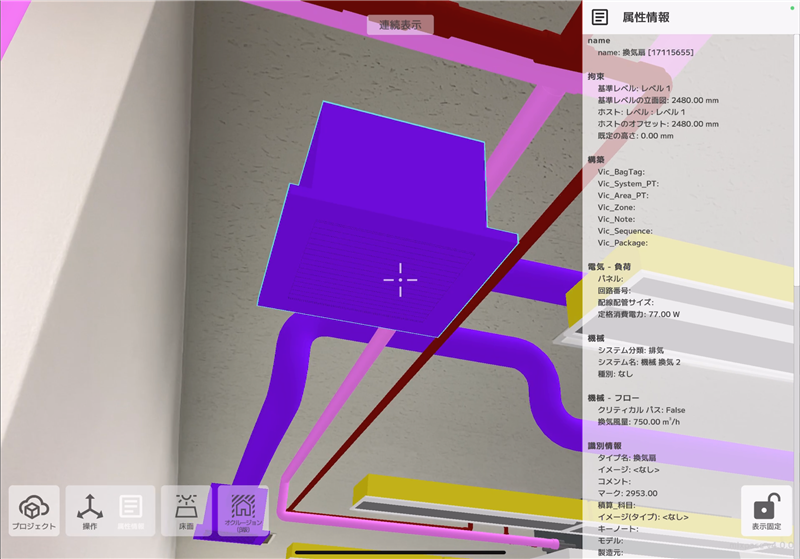
固定表示モード(画面左側のカギアイコンがロックの状態)
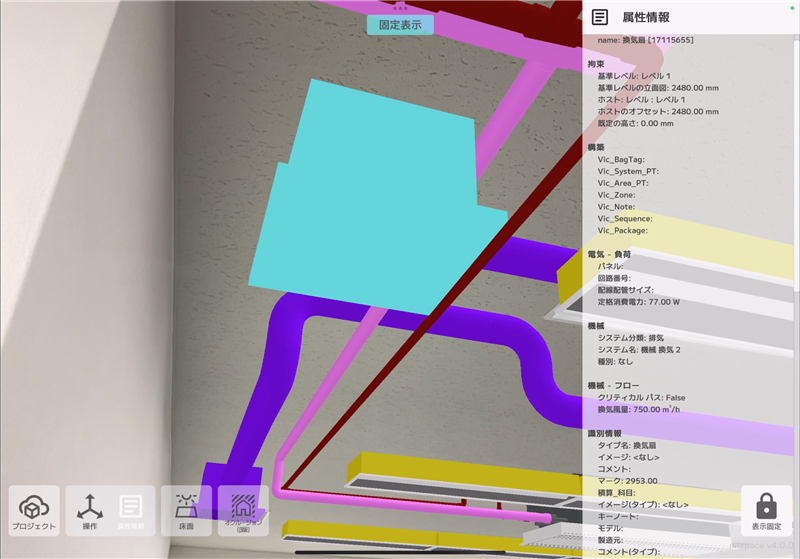
連続表示モードで選択中の部材の属性情報表示をロックします。
対象の部材からiPadのカメラを外して、ゆっくりと対象部材の属性情報を確認したい場合はこのモードが便利です。
■ HoloLens 2版
エアタップで選択した3Dモデル上の部材の属性情報を表示します。
詳しい操作方法についてはご利用マニュアル(4.9 属性情報の表示)をご参照ください。

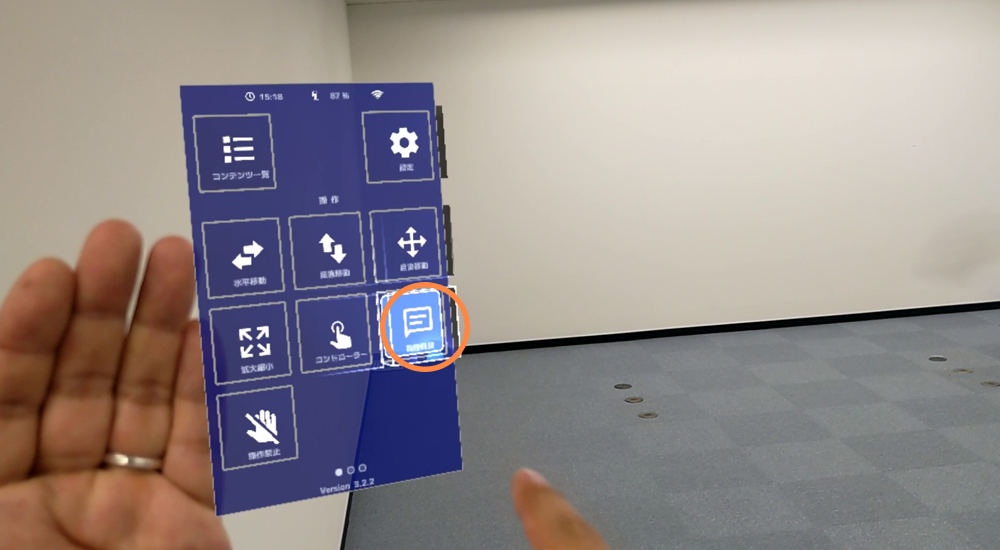
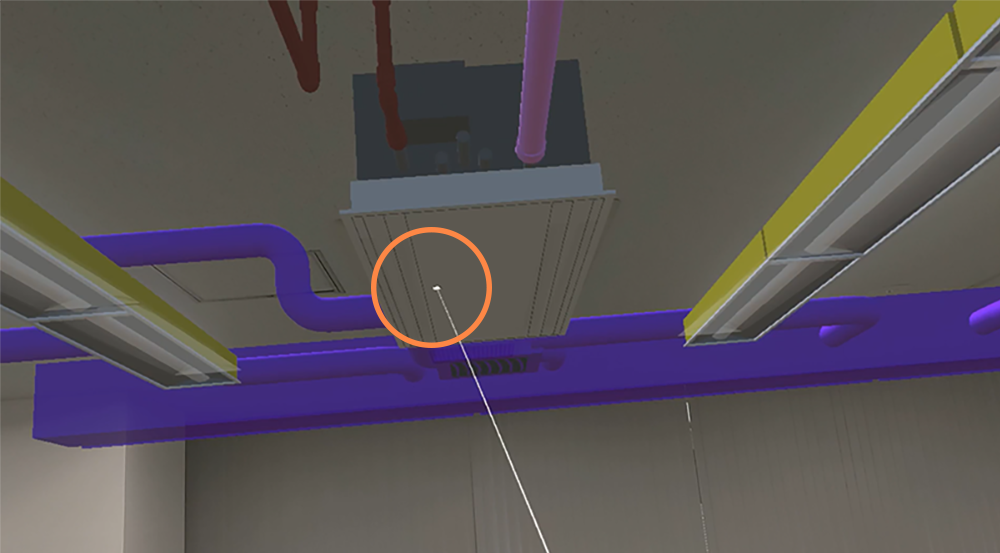
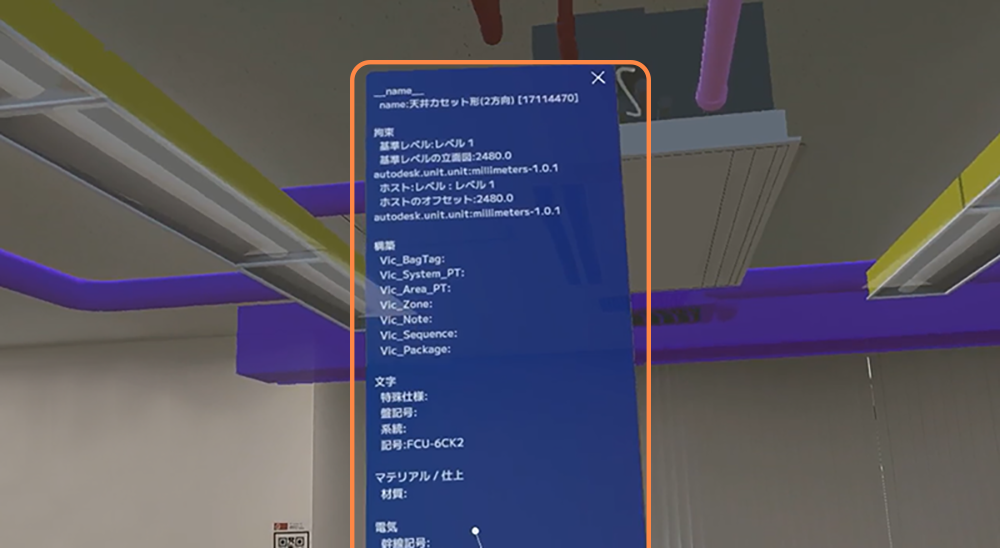
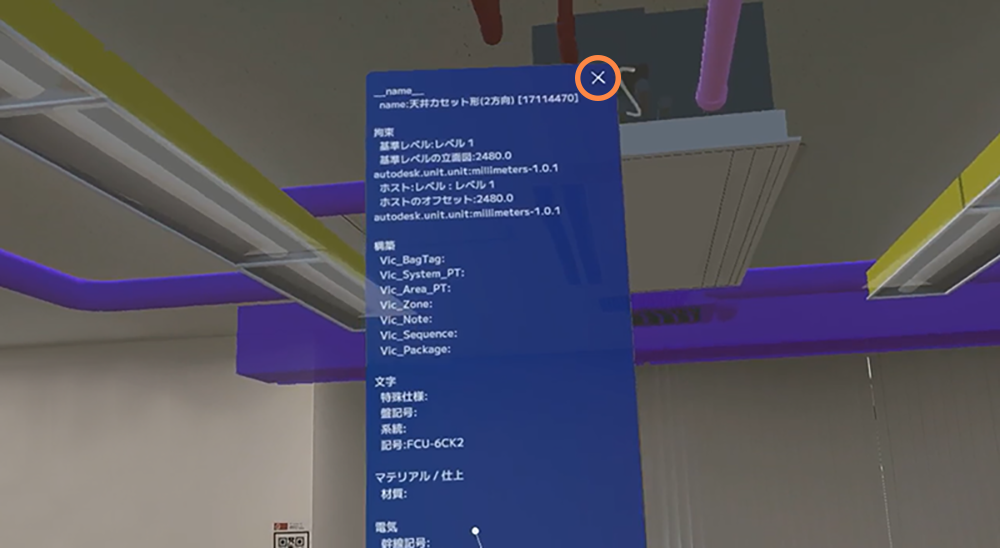
- ハンドメニューの「属性情報」ボタンを押すと、属性情報表示モードに移行します。
- 属性情報表示モードでは選択した3Dモデル上の部材の属性情報がパネル上に表示されます。
- 属性情報パネルは選択した部材の傍に表示されますが、利用者から位置が遠い場合はポインターで属性情報パネルを選択し、手前に引き寄せることができます。
- 属性情報パネルは他の部材を選択するか、パネル右上の「X」マークを押すことで閉じます。
埋設表現機能
現実空間にAR表示で仮想の穴を空け、その穴の中に3Dモデルの埋設部を配置することができる機能です。 この機能により、埋設部が地下にあることを認識しやすくなり、図面だけではイメージしづらかった埋設物がどのように設置されるかを把握しやすくなります。
詳しい操作方法についてはご利用マニュアルをご参照ください。
iPad版: 5.2 埋設表現
HoloLens 2 / Quest 3版: 4.10 埋設表現
Apple Vision Pro版: 4.1 埋設表現
● 3Dモデルと同時に1つの仮想穴を表示可能
● 配置場所・幅・奥行き・深さを自由に設定可能
● 地面の色に合わせて「コンクリート(グレー)」「土(茶色)」を選択可能
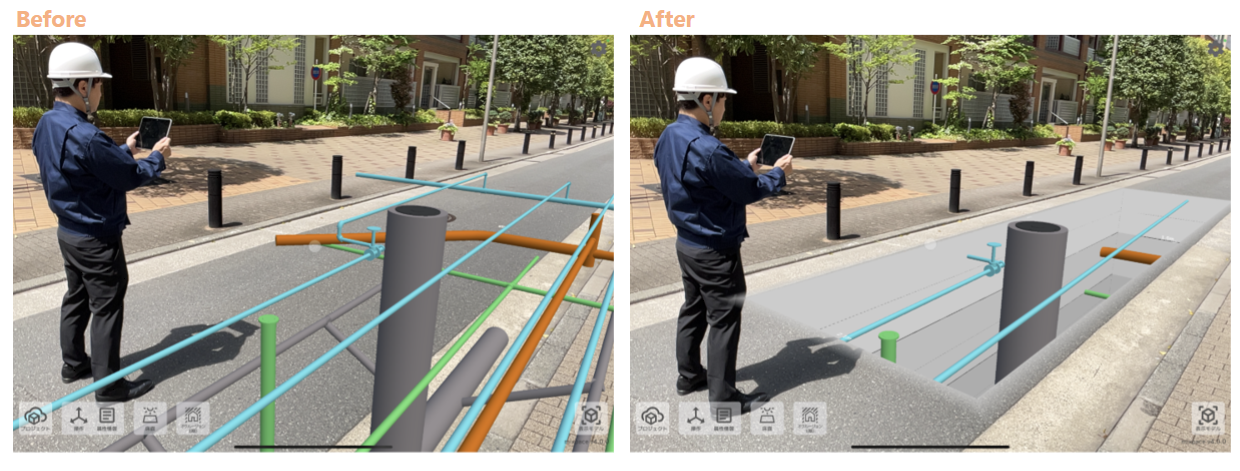
オクルージョン機能(β版)
AR表示した3Dモデルと現実空間にある物体が重なったとき、その前後関係をLiDARセンサーによって判断し、現実の物体の陰になる部分の3Dモデルを隠すことができる機能です。
この機能により3Dモデルを表示したい場所の手前に柱やフェンスなどの遮蔽物がある場合、遮蔽物の陰になる部分の3Dモデルが隠れ、遮蔽物より奥にあることを認識しやすくなります。
詳しい操作方法についてはご利用マニュアルをご参照ください。
iPad版: 5.4 オクルージョン(β版)
Quest 3版: 3.1 オクルージョン
※本機能はLiDARセンサー搭載型iPadとQuest 3でのみご利用可能です。
※オクルージョンの効果が得られるのは観測者から約5m先の範囲までとされています。
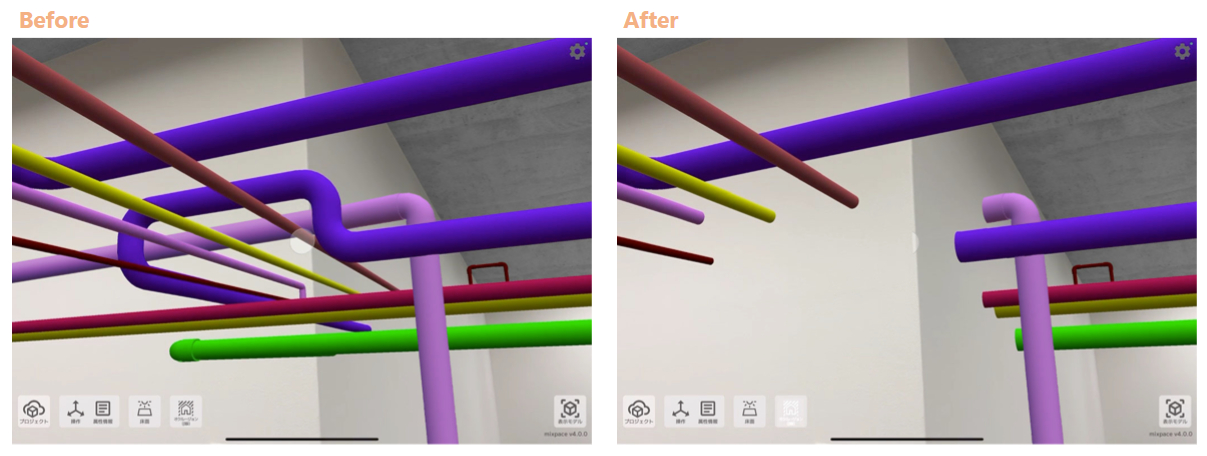
計測機能
AR表示した3Dモデルの距離を計測し、表示する機能です。3Dモデル上の任意の2点を選択すると、その2点間の距離を表示できる「2点間計測」と、地面より下/上に表示した3Dモデルの任意の1点を選択すると、iPadが認識した床面から選択箇所までの距離を表示する「深さ計測」「高さ計測」の三種類の計測方法があります。
詳しい操作方法についてはご利用マニュアル(5.5 計測)をご参照ください。